Steam出现fatalerror解决方法:
第一步,右击桌面上的Steam快捷方式图标,在弹出的菜单中找到并点击“打开文件位置”选项。这一步是定位Steam应用程序的核心安装目录,确保您直接访问程序文件而非快捷方式。系统会自动打开文件资源管理器,显示Steam.exe及其相关文件夹。此操作至关重要,因为许多用户误以为桌面图标直接指向程序,但实际上它可能链接到错误路径。建议在操作前关闭所有Steam进程,以避免文件占用冲突。
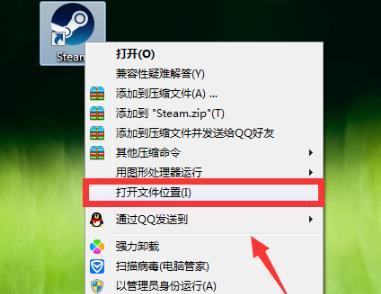
第二步,将Steam文件夹整体移动到一个仅使用英文字符命名的目录中。例如,您可以新建一个名为"SteamGames"的文件夹,然后将原位置的所有文件剪切并粘贴进去。这一步解决了fatal error的核心诱因——非英文字符路径可能导致程序在读取文件时出错,尤其是在Windows系统中常见的编码问题。移动过程中,请确保目标文件夹位于系统盘(如C盘)的根目录或简单子目录下,避免多层嵌套路径。完成后,双击新位置的Steam.exe测试是否能正常启动,以验证路径变更是否生效。
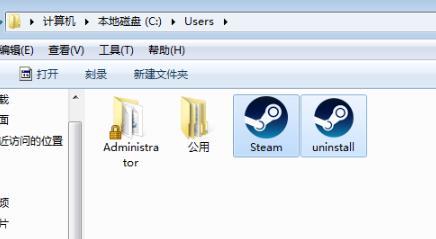
第三步,黏贴文件后,立即删除桌面原有的Steam快捷方式,因为它仍指向旧路径。接着,双击新目录下的Steam.exe文件,系统会自动触发重新下载或修复过程。这一步中,Steam客户端会检测文件完整性并下载缺失组件,通常耗时数分钟,具体取决于网络速度。用户需耐心等待进度条完成,不要中途中断操作。重新下载后,程序会提示安装完成,此时不要急于打开,而是检查新生成的快捷方式是否指向正确位置。
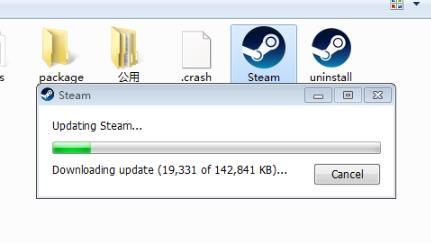
第四步,安装完成后,直接双击目录中的Steam.exe或新创建的桌面快捷方式打开程序。系统将加载更新后的文件,fatal error提示应已消失。首次启动可能稍慢,因为Steam需重新初始化设置。建议用户登录账户后,运行一个简单游戏测试稳定性。如果问题 persist,可尝试重启电脑或检查系统更新,确保Windows处于最新版本。此方法成功率较高,因为它直接解决了路径兼容性这一常见根源。
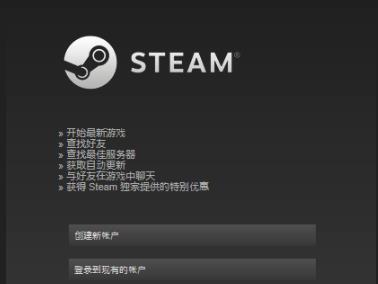
综上所述,通过移动Steam到英文文件夹并重新安装,您能高效解决fatal error问题,避免游戏中断的烦恼。此方法适用于大多数Windows系统,且无需额外工具。为预防未来类似错误,建议保持Steam自动更新,并避免将程序安装在复杂路径中。如果本指南无效,请考虑备份游戏数据后执行完整重装。更多实用技巧可关注相关资源平台,祝您游戏体验顺畅无阻。

